SciPy のバージョンを確認する
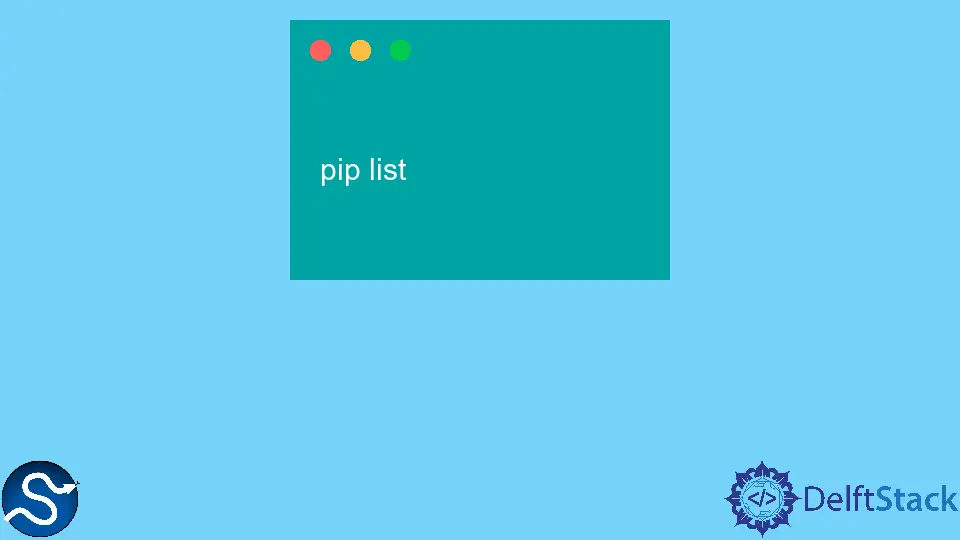
この記事では、scipy のバージョンを確認する方法について説明します。
SciPy のバージョンを確認する
インストールされている SciPy のバージョンを確認する前に、まず Python が既にインストールされていることを確認してください。パッケージを管理するには、最新バージョンの pip をインストールする必要があります。
SciPy のバージョンを確認する方法はたくさんあります (scipy がインストールされていることを確認してください)。 コマンド ラインを使用してバージョンを確認できますが (Windows、Linux、または macOS の場合)、Windows OS でのバージョンの確認のみを検討します。
Windows では、pip マネージャーを使用してバージョンを確認できます。 Windows ターミナル、Jupyter Notebook、または Anaconda から確認できます。
Windows ターミナルでは、次のコードを使用してバージョンを確認できます。
pip show scipy
出力:

SciPy ライブラリとそのバージョンに関するすべての詳細を確認できます。 前のコマンドと同じ次のコマンドを使用することもできます。
pip3 show scipy
ここで、pip3 は Python 3 以降のバージョンのパッケージ マネージャーです。
出力:

pip を使用してシステムにインストールされているすべてのライブラリを確認でき、そこで scipy を検索できます。
pip list
出力:

多くのライブラリをインストールしている場合は、このリストで scipy ライブラリを検索できます。

Python コード エディターでバージョンを確認することもできます。 このタスクでは、Jupyter ノートブックを使用しました。
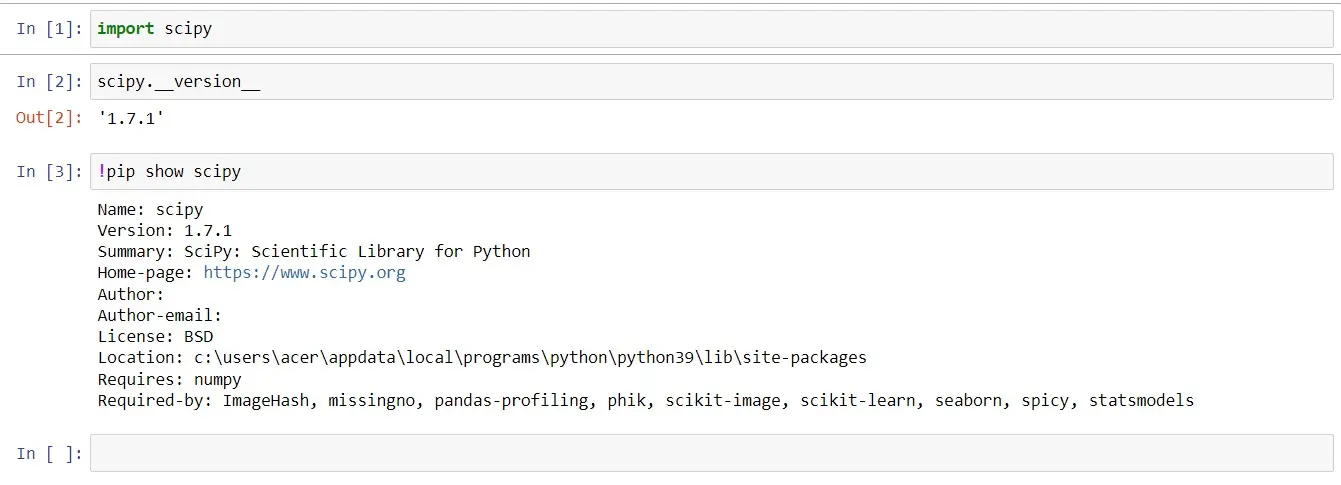
上の画像を理解しましょう。 まず、ライブラリを使用する前に、SciPy ライブラリをインポートする必要があります。
import scipy
次に、そのインポートされたライブラリを、必要なタスクに使用します。 ここでは、そのバージョンのみをチェックしています (以下のバージョンの前後に二重のアンダースコアがあります)。
scipy.__version__
Jupyter ノートブックで pip コマンドを使用してバージョンを確認することもできます。
!pip show scipy
感嘆符 ! ここでは、ノートブック コマンドではなくコマンド シェルでコードを実行するために使用されます。
このようにして、SciPy のバージョンを確認できます。
Shiv is a self-driven and passionate Machine learning Learner who is innovative in application design, development, testing, and deployment and provides program requirements into sustainable advanced technical solutions through JavaScript, Python, and other programs for continuous improvement of AI technologies.
LinkedIn